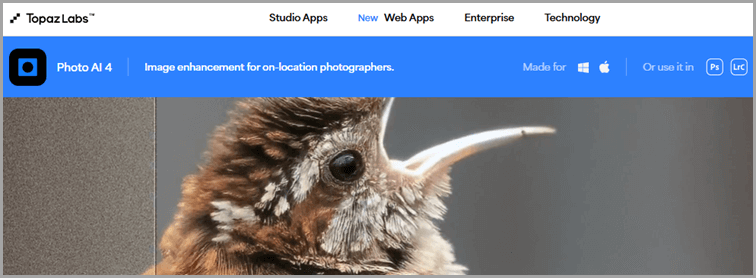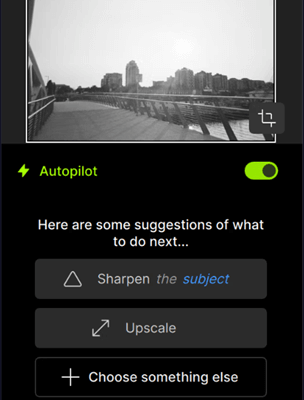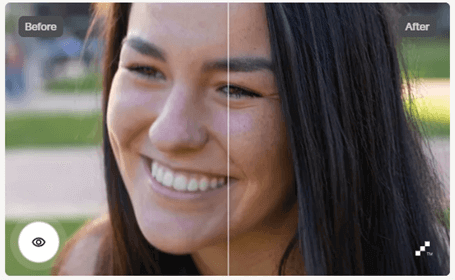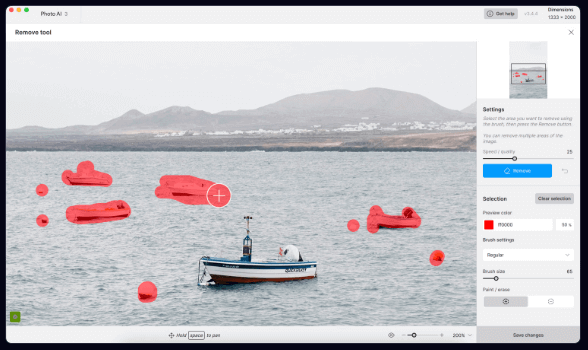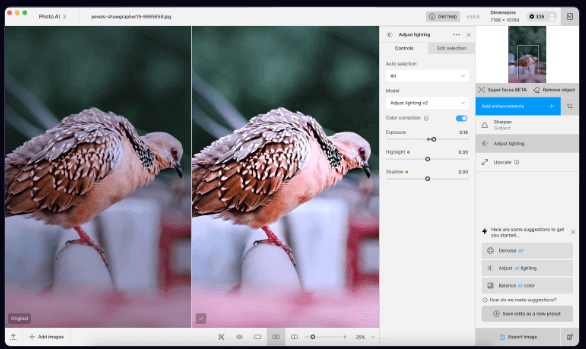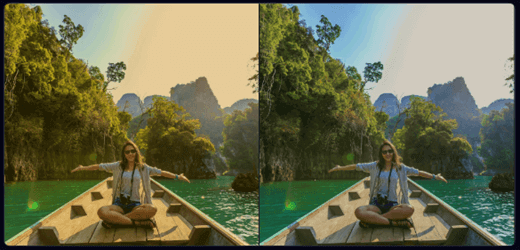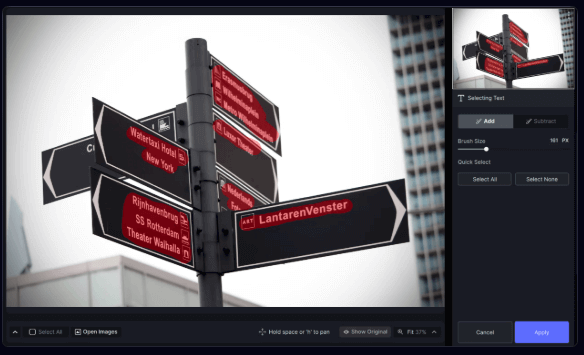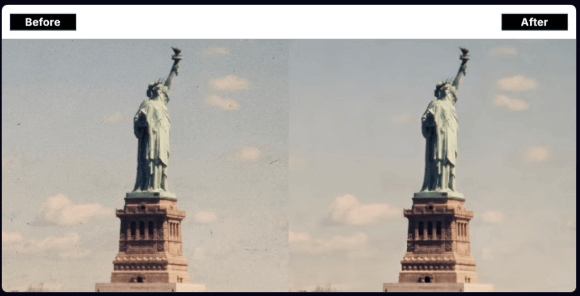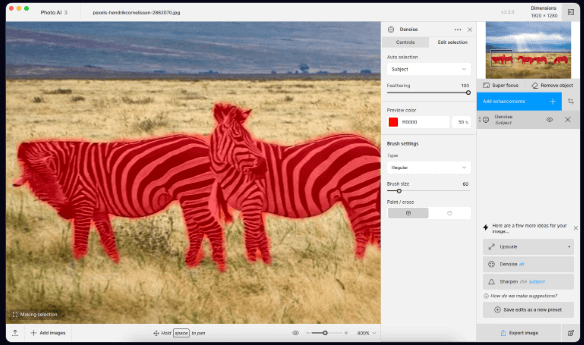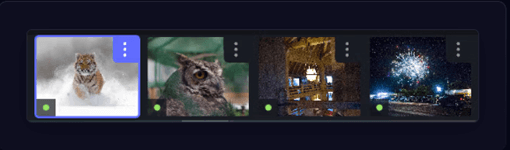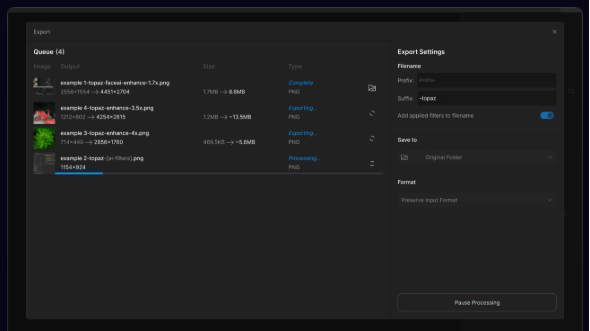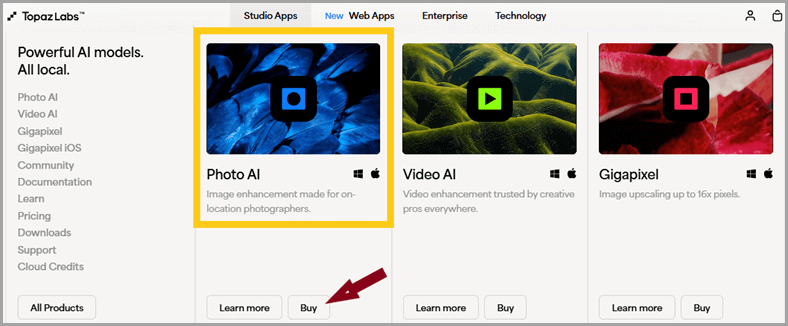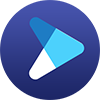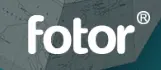Topaz Photo AI 评测 (2025)
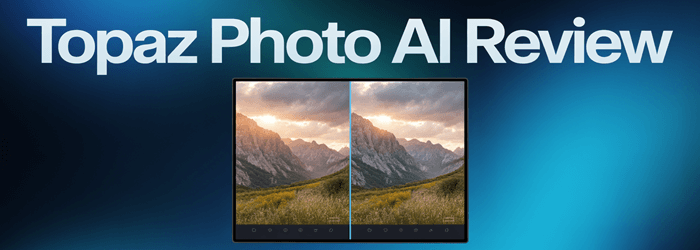
在这篇评测中,我们将探讨 Topaz Photo AI 如何将深度学习和自动化结合起来,将您不完美的照片变成画廊级别的图像,同时保持您的工作流程轻松高效。从快速修复到更高级的调整,我们将探讨该软件的实际功能。您将获得其主要功能、定价、易用性以及它是否应在您的照片编辑工具包中占有一席之地的概述。
Topaz Photo AI 评测:我的真实评价
在体验了 Topaz Photo AI 之后,我发现它是一个强大的图像质量增强工具,尤其是在处理噪点、模糊或低分辨率时。最让我印象深刻的是它的自动驾驶功能,它能够在无需过多手动调整的情况下智能地应用校正。即使是轻微失焦的人像也能以惊人的清晰度得到挽救,而放大工具在准备打印方面也大显身手。
我也很欣赏这款软件的透明和安全。除非您选择这样做,否则它不会更改原始文件,并且清楚地说明了每个 AI 模型的作用。话虽如此,处理速度可能很慢,尤其是在放大过程中。
总而言之,Topaz Photo AI 为重视质量和便利性的摄影师提供了令人印象深刻的结果。
优点
缺点
为什么你需要 Topaz Photo AI?
Topaz Photo AI 通过尖端的 AI 增强功能改善模糊图像,并受到全球专业摄影师的信赖。凭借 Topaz Labs 在图像处理方面久经考验的专业知识,该工具能够以卓越的精度锐化、降噪和放大,无需任何手动调整。
什么是 Topaz AI?
Topaz Photo AI 是一款使用先进人工智能增强图像的桌面工具。它提供降噪、锐化、人脸修复和放大功能。所有这些功能都旨在以最小的努力提高照片质量。我发现其界面直观,尤其是在与 Lightroom 和 Photoshop 结合使用时。无论是修复不完美的照片还是为打印和网络进行批量编辑,Topaz Photo AI 都能提供速度和精度。随着频繁的更新和专业级功能,它已成为减少噪点、恢复细节和简化我的编辑工作流程的可靠方式。
Topaz AI 的功能
1) 自动驾驶
Topaz Photo AI 的自动驾驶模式可选择最佳 AI 模型,自动分析照片,检测主体,并智能建议增强效果。要启用自动驾驶模式,您需要在右侧面板中打开它。
2) 降噪
这款 AI 驱动的工具可从照片中去除数码噪点,尤其适用于低光或高 ISO 拍摄的照片。在测试此功能时,我注意到它比大多数竞争对手更能保留细节,并且很少留下斑驳的伪影。
3) 锐化
锐化模块可针对模糊区域并增强边缘清晰度,使照片看起来清晰自然。Topaz Photo AI 的独特之处在于它分析照片内容以避免过度锐化,而这在类似工具中很常见。
4) 放大
使用 Topaz Photo AI 进行放大,您可以将图像分辨率提高高达 16 倍,同时保留卓越的细节和纹理。与其他放大解决方案相比,Topaz 产生的效果更逼真,非常适合准备打印或裁剪旧照片。
5) 人脸修复
先进的人脸修复工具可恢复肖像的清晰度、皮肤纹理和自然细节。您会注意到,即使是低分辨率或老照片中的人脸,也能通过其“逼真”和“创意”选项恢复清晰度,以适应不同的编辑风格。
6) 移除对象
该功能使用上下文感知 AI,移除不需要的对象或干扰,并无缝地重建背景。我建议尝试此工具来处理旅行或街头照片。它出奇地有效,而且比传统的修复画笔更快。
7) 调整光照
此调整可平衡图像的亮度、对比度和曝光。该工具允许您一次性校正曝光不足和曝光过度的区域。这种独特的功能对于光线条件复杂的照片非常有用。
8) 平衡颜色
平衡颜色工具可校正色温、色调和饱和度,提供生动自然的色调。在使用此功能时,我注意到的一点是,它通常只需移动一个滑块即可修复阴影或高光中的色偏。
9) 保留文本
Topaz Photo AI 可智能识别和增强图像中的文本,确保其在处理后保持清晰易读。这对于扫描文档、标志或任何需要文本清晰度的图像都很有价值。
10) 除尘与刮痕
AI 驱动的除尘和刮痕工具可针对瑕疵、斑点和表面划痕。与传统的克隆工具不同,它会根据周围纹理重建受影响的区域,让旧照片或扫描照片焕然一新。
11) RAW 降噪
RAW Denoise 专门针对 RAW 文件进行了优化,利用完整的传感器数据来实现更高质量的结果。在测试时,我发现先降噪再导出为 DNG,在 Lightroom 中处理时能获得更多的细节和更少的颜色噪点。
12) 蒙版和选择
AI 驱动的蒙版功能可让您精确选择和编辑照片的特定区域。还有一个选项可以快速精炼蒙版边缘。对于具有头发、毛皮或复杂轮廓的主体来说,这是一个游戏规则的改变者。
13) 批量处理
批处理模式可使用您选择的设置一次处理多张图像。此功能对于高产量的照片至关重要。我建议使用自定义预设来简化您的工作流程并确保拍摄之间的一致性。
14) 导出选项
Topaz Photo AI 提供多种导出格式,包括 TIFF、JPEG、PNG 和 RAW 的 DNG。您还可以调整输出尺寸、颜色配置文件和压缩设置,为网络、打印或归档需求提供控制。
30天免费试用
开始使用 Topaz AI
开始使用 Topaz Photo AI 比您想象的要简单。以下是入门步骤:
步骤 1) 访问 Topaz Labs 网站购买并下载 Photo AI 安装程序。按照指示完成安装。
步骤 2) 将 Topaz Photo AI 作为独立应用程序打开,或通过 Photoshop/Lightroom 插件访问。
步骤 3) 使用您的 Topaz Labs 帐户登录,或开始免费试用以探索应用程序的功能。
步骤 4) 将图像拖放到界面中,或使用“打开”按钮。
步骤 5) 让自动驾驶模式分析您的照片并建议最佳增强效果,然后根据需要调整设置。
30天免费试用
用户体验和界面
Topaz Photo AI 拥有干净、直观的界面,大部分控件位于一个侧边栏中,为初学者和专业人士提供了便捷的导航和易用性。自动驾驶模式可实现自动化增强,同时手动微调对高级用户仍然可用。批量处理和图像预览提高了工作流程效率。
性能和可靠性
Topaz Photo AI 在降噪、锐化和放大方面表现出色,并具有高效的批量处理和令人印象深刻的 AI 驱动结果。大多数任务的可靠性很高,但性能资源密集,有时可能会出现伪影,尤其是在处理复杂主体或过度使用时。
定价(成本效益)
Topaz Photo AI 的定价为一次性费用 199 美元,适用于单个许可证,其中包括所有功能和一年的无限升级。第一年后,用户可以每年支付 99 美元续订升级许可证以访问新更新。也提供免费试用。
退款政策
Topaz Photo AI 为个人或标准许可证购买者提供30 天无理由退款政策。退款通常在 5-7 个工作日内处理。订阅、云积分和专业许可证概不退款。在此期间,客户可以联系支持部门寻求退款或帮助。
付款方式
Topaz Photo AI 接受多种支付方式,包括PayPal、信用卡和借记卡,确保为用户提供顺畅灵活的购买或续订流程。这涵盖了完整许可证购买和升级,支持全球便捷的交易。
客户支持和资源
Topaz Photo AI 通过电子邮件提供客户支持,地址为 help@topazlabs.com,支持票据通常在 24 个工作小时内得到答复。用户还可以直接通过应用内支持按钮提交问题。其他资源包括用于错误的社区论坛、故障排除指南和详细教程,以协助用户。
如何排查 Topaz Photo AI 中的常见问题?
以下是 Topaz Photo AI 用户的一些常见问题及解决方案:
- 用作 Lightroom 插件时,应用程序挂起或无响应。
解决方案:在打开 Topaz 之前,完全关闭所有插件,包括 Lightroom。如果您使用的是 Mac,请清除 plist 文件。然后,禁用可能干扰的防病毒/防火墙/VPN/代理,并重新运行干净的安装程序。调整 Mac 安全设置以允许来自已识别开发者的应用程序。 - 运行 Topaz Photo AI 独立应用程序或作为插件时系统崩溃。
解决方案:更新您的 GPU 驱动程序。独立测试独立应用程序。仅使用支持的插件。在 Mac 上,删除 Photo AI 的 CoreML 缓存文件夹并更新到最新的操作系统版本。 - 尽管拥有许可证,但仍停留在试用模式。
解决方案:使用您账户中拥有的版本,使用购买电子邮件登录,并清除与此电子邮件冲突的已保存凭据。 - Photo AI 重复下载模型文件,导致延迟。
解决方案:在安装和使用过程中禁用任何 防病毒、防火墙、VPN 或 代理软件,以防止下载被阻止。重新运行安装程序以修复丢失的模型文件。 - 处理后丢失 RAW 格式或镜头校正配置文件。
解决方案:对于 Lightroom 工作流程,请考虑发送 TIFF 文件而不是 RAW 文件。使用“开发”模块中的“照片”>“通过...编辑”选项,通过 Photo AI 保留镜头校正。 - “仅主体”锐化功能导致输出效果不佳或不平滑。
解决方案:在锐化面板中禁用“仅主体”。在处理之前将大图像缩小以匹配像素密度。
如果问题仍然存在,请收集日志和系统配置文件,然后联系 Topaz AI 支持。
Topaz Photo AI 与主要竞争对手的比较?
1) Adobe Express
Adobe Express 在用户友好的 AI 工具方面擅长快速视觉创作。虽然非常适合网络图像,但它缺乏精细的照片工作的深度编辑控制。
30 天免费试用
2) AVCLabs
AVCLabs Photo Enhancer AI 提供令人印象深刻的自动化增强功能。它在人脸细化和细节恢复方面特别强大,但可能不适合喜欢亲手操作的编辑者。
免费下载
3) Fotor
Fotor 在简洁性和功能性之间取得了实用的平衡。它提供了有用的 AI 工具,但更侧重于通用设计而非高级图像校正。
终身基本免费套餐
常见问题
结论
Topaz Photo AI 以其智能的图像增强和最小的努力而脱颖而出。无论您是恢复锐度、减少噪点还是像专业人士一样进行批量编辑,它都能简化您的照片工作流程。立即尝试 Topaz Photo AI,提升您的摄影水平。大胆尝试,让您的编辑作品说话。